mai Android TV, n'a pas hérité des capacités de personnalisation de la version mobile du système d'exploitation. Mais cela ne signifie pas que vous ne pouvez pas modifier l'apparence de l'interface, par exemple changer l'économiseur d'écran d'Android TV.
Dans ce guide, nous vous expliquons tout ce que vous devez savoir avant d'essayer changer votre fond d'écran ou économiseur d'écran Android TV: s'il est possible de le faire et, si oui, quelles sont les étapes à suivre pour le faire.
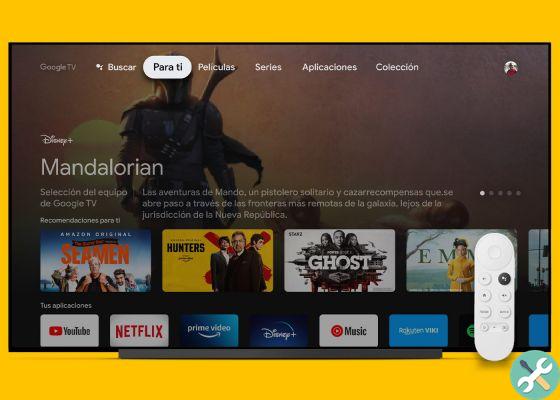
La version d'Android TV qui inclut le nouveau Chromecast.
Qu'est-ce que l'économiseur d'écran Android TV ?
Contrairement à ce que nous ferions sur un téléphone ou une tablette Android, sur un Android TV, au lieu de changer le fond d'écran, ce que nous allons vraiment changer, c'est screensaver.
Cet élément n'est autre que une image, une vidéo ou une présentation apparaissant à l'écran ensemble temps et météo lorsque le contenu n'est pas lu sur le téléviseur. En principe, il est similaire au Écran d'accueil Google Chromecast - le précédent, pas le nouveau Chromecast 2020 avec Google TV -.
Comment changer?

Un exemple d'économiseur d'écran pour Android TV.
Par défaut, Android TV inclut un économiseur d'écran qui affiche images de différents types. Cependant, comme sous Android, il est possible changer l'économiseur d'écran et il y a aussi la possibilité de télécharger et installer des économiseurs d'écran tiers via Google Play. Un exemple est Dreamy, un économiseur d'écran qui affiche les meilleures images Unsplash à la télévision.
Une fois que vous avez téléchargé l'économiseur d'écran Android TV que vous souhaitez utiliser, voici les étapes à suivre pour le changer :
- Sur l'écran d'accueil d'Android TV, appuyez sur l'icône d'engrenage dans le coin supérieur droit.
- Allez dans "Préférences de l'appareil / Économiseur d'écran".
- Choisissez maintenant l'économiseur d'écran que vous souhaitez utiliser.
C'est tout. Maintenant, la prochaine fois que votre téléviseur sera en "veille" et ne lira aucun contenu, mais avec l'écran allumé, le téléviseur affichera automatiquement les nouveaux écrans une fois que suffisamment de temps s'est écoulé.
Est-il possible de changer le fond d'écran ou l'arrière-plan d'Android TV ?
Maintenant, que faire si vous voulez changer le fond d'écran Android TV ? Si oui, j'ai peur de avoir de mauvaises nouvelles.
Le fond d'écran Android TV est dynamique et change automatiquement en fonction de la palette de couleurs du contenu ou de l'application sélectionné. Donc, vous ne pouvez pas changer le fond d'écran de la télévision Android et la seule chose que vous pouvez faire si vous souhaitez personnaliser votre téléviseur est mettre un économiseur d'écran sur votre Smart TV.


























